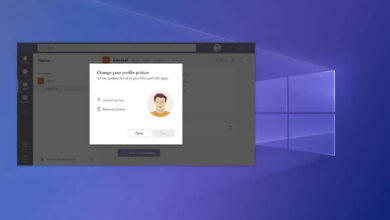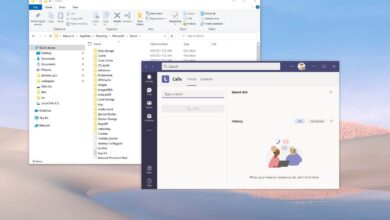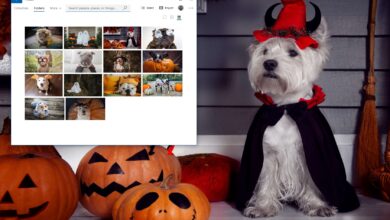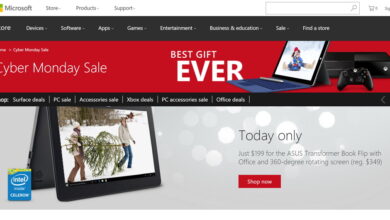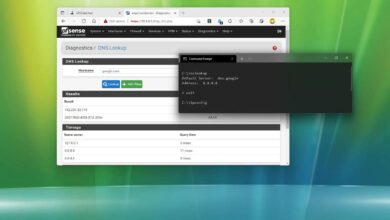Cómo arreglar el reloj desincronizado en Windows 11
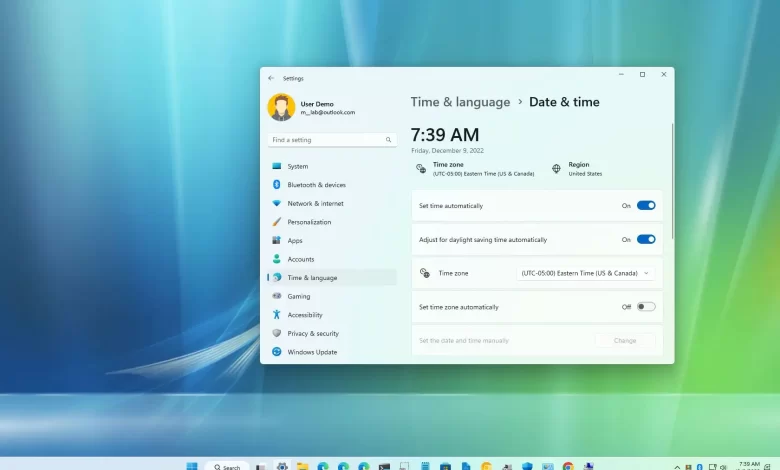
En Windows 11, es esencial tener una hora precisa configurada en una computadora para evitar problemas al conectarse a servicios y aplicaciones en línea, ya que el sistema depende de esta información para su seguridad y para funcionar correctamente.
Aunque Windows 11 hace un buen trabajo al configurar y mantener automáticamente la información del reloj, a veces la hora y la fecha pueden desincronizarse por varias razones. Por ejemplo, el sistema puede perder la conexión con los servidores en línea, es posible que la batería del firmware ya no tenga carga, el reloj puede romperse cada vez que enciende la computadora, o la zona horaria incorrecta puede configurarse en el dispositivo, y más.
Cualquiera que sea el motivo, Windows 11 incluye varias configuraciones para arreglar el reloj desincronizado para mostrar la hora y la fecha correctas en su computadora.
En esta guía, aprenderá los pasos para ajustar manualmente el reloj para mostrar la fecha y la hora correctas en Windows 11.
Sincroniza tu reloj en Windows 11
Para sincronizar el reloj para corregir la información de fecha y hora en Windows 11, siga estos pasos:
-
Abierto ajustes en Windows 11.
-
Haga clic en tiempo e idioma.
-
Seguir adelante Fecha y hora página.
-
En la sección «Configuración adicional», haga clic en sincronizar ahora botón.
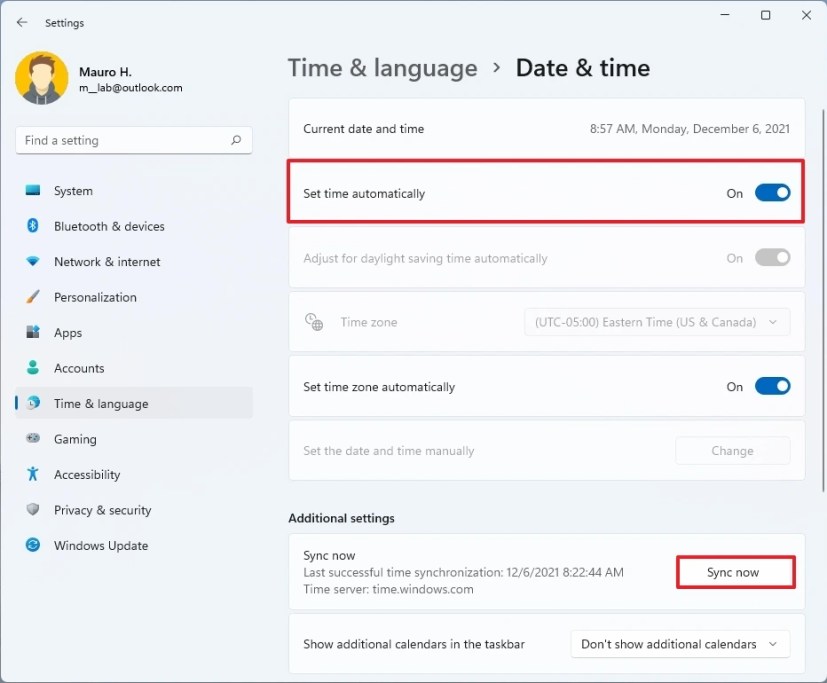
-
(Opcional) Inicio «Establecer hora automáticamente» opción de cambio.
Una vez que haya completado los pasos, el reloj del sistema debería mostrar la información de la hora correcta en la barra de tareas.
Cambiar el reloj en Windows 11
Para cambiar manualmente la fecha y la hora en su computadora, siga estos pasos:
-
Abierto ajustes.
-
Haga clic en tiempo e idioma.
-
Seguir adelante Fecha y hora página de la derecha.
-
Colgar «Establecer hora automáticamente» interruptor (si corresponde).
-
Seguir adelante «Botón de cambio para configurar manualmente la fecha y la hora» configuración.

-
Establezca la hora y la fecha correctas para el sistema.
-
Seguir adelante Cambiar botón.

-
Colgar «Establecer zona horaria automáticamente» cambiar.

-
Seleccione la zona horaria correcta para su ubicación utilizando la configuración «Zona horaria» (si corresponde).
-
DOBLAR «Ajustar automáticamente el horario de verano» interruptor (si corresponde).
Después de completar los pasos, la barra de tareas debería mostrar la información de fecha y hora correcta.
Es posible que ganemos una comisión por compras usando nuestros enlaces para continuar brindando contenido gratuito. Información de la política de privacidad.
Todo el contenido de este sitio se proporciona sin garantía, expresa o implícita. Utilice cualquier información bajo su propio riesgo. Siempre haga una copia de seguridad de su dispositivo y sus archivos antes de realizar cualquier cambio. Información de la política de privacidad.